
Utolsó frissítés dátuma

Az alkalmazás-előfizetések prémium funkciókat biztosítanak az Android-alkalmazásokban. Ha eltávolítja az alkalmazást, a fizetés leállításához le kell iratkoznia róla. Itt van, hogyan.
Noha a Google Play Áruház nagyszerű (és ingyenes) Android-alkalmazásokat kínál, lemarad, ha nem veszi figyelembe a különös fizetős alkalmazást is.
Egyes alkalmazások egyetlen előzetes költséget igényelnek, míg mások alkalmazáson belüli vásárlást is tartalmaznak bizonyos funkciók feloldásához. Előfordulhat, hogy egyes alkalmazások előfizetést igényelnek, havi vagy éves költséggel a teljes funkcionalitás feloldásához. Ha előfizet egy Android-alkalmazásra, és szeretné eltávolítani, először le kell iratkoznia, mivel az alkalmazás eltávolítása szokás lemondja az előfizetést az Ön számára.
Ha szeretné tudni, hogyan iratkozhat le egy alkalmazásról Android rendszeren, a következőket kell tennie.
Hogyan lehet leiratkozni egy alkalmazásról Androidon
Az alkalmazás-előfizetés leállítása Android rendszeren az alkalmazások és szolgáltatások között kis mértékben eltérhet. Ez az útmutató elmagyarázza azokat a szükséges lépéseket, amelyeket meg kell tennie, ha lemond egy előfizetést Android rendszeren. Bár az alább leírt lépések meglehetősen szabványosak, előfordulhat, hogy a használt alkalmazástól függően további képernyőn megjelenő utasításokat kell követnie.
Leiratkozás egy alkalmazásról Androidon:
- Nyissa meg a Google Play Áruház, majd válassza ki a megfelelő Google-fiókot a saját megérintésével profil ikonra a jobb felső sarokban.
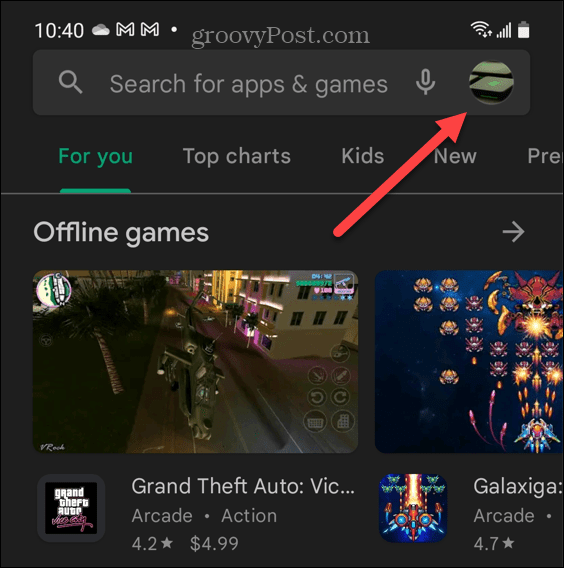
- Ezután érintse meg a lehetőséget Fizetések és előfizetések menüben.
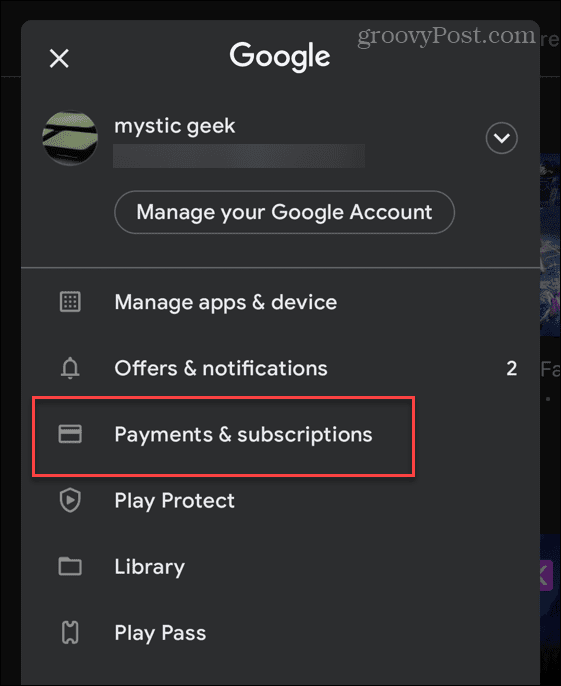
- Koppintson a Előfizetések az aktív előfizetések megtekintéséhez Google-fiókjában.
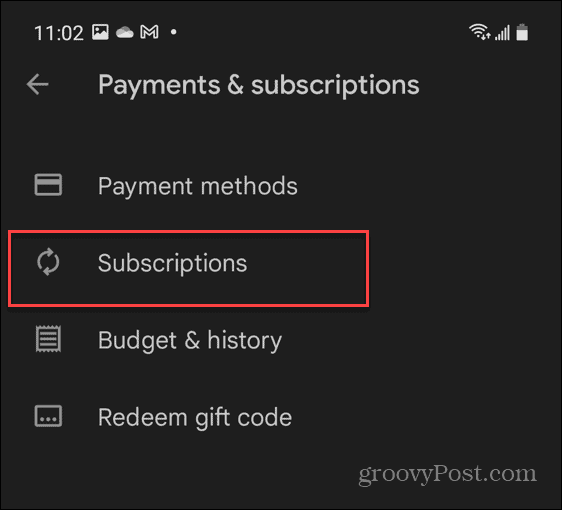
- Megjelenik azon alkalmazások és szolgáltatások listája, amelyekre jelenleg előfizetett – koppintson a törölni kívánt előfizetésre a Aktív lista.
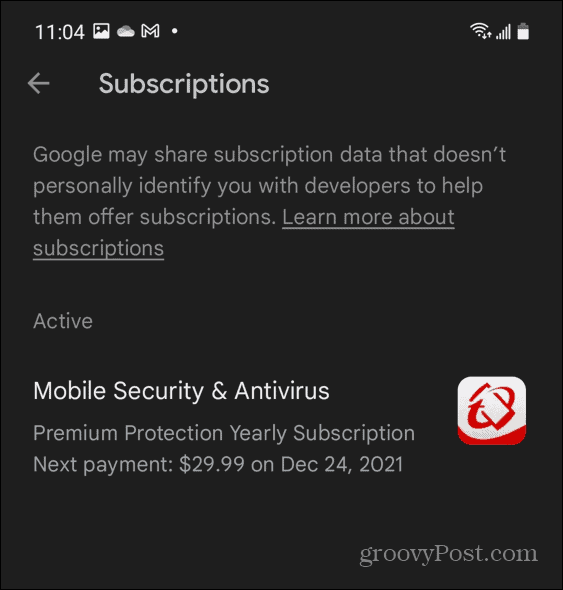
- Az előfizetés részleteit a listában láthatja Előfizetés kezelése szakasz. Az előfizetés leállításához érintse meg a Megszünteti gomb.
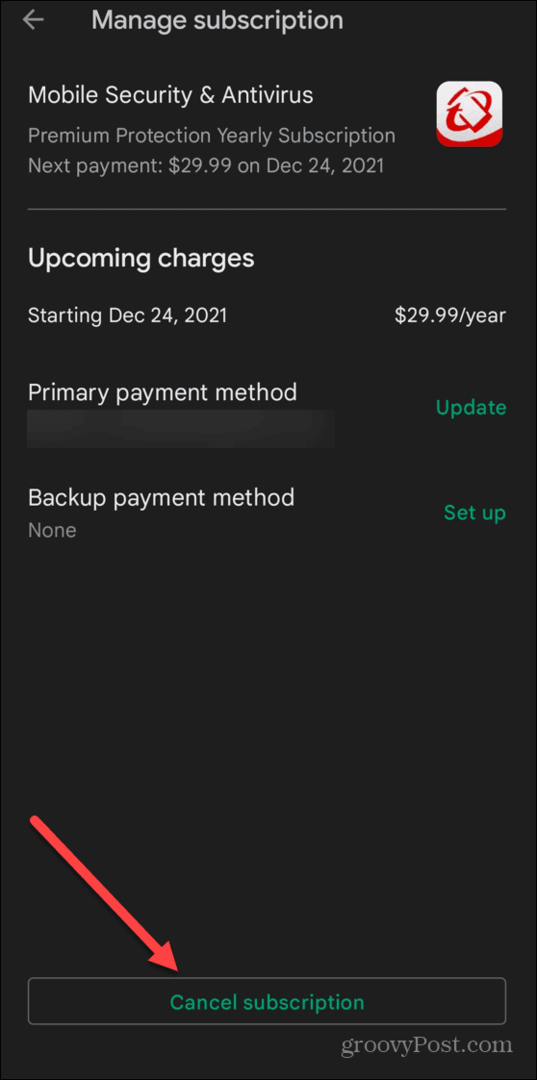
- Válassza ki a törlés okát a rendelkezésre álló listából, majd érintse meg a gombot Folytatni gomb.
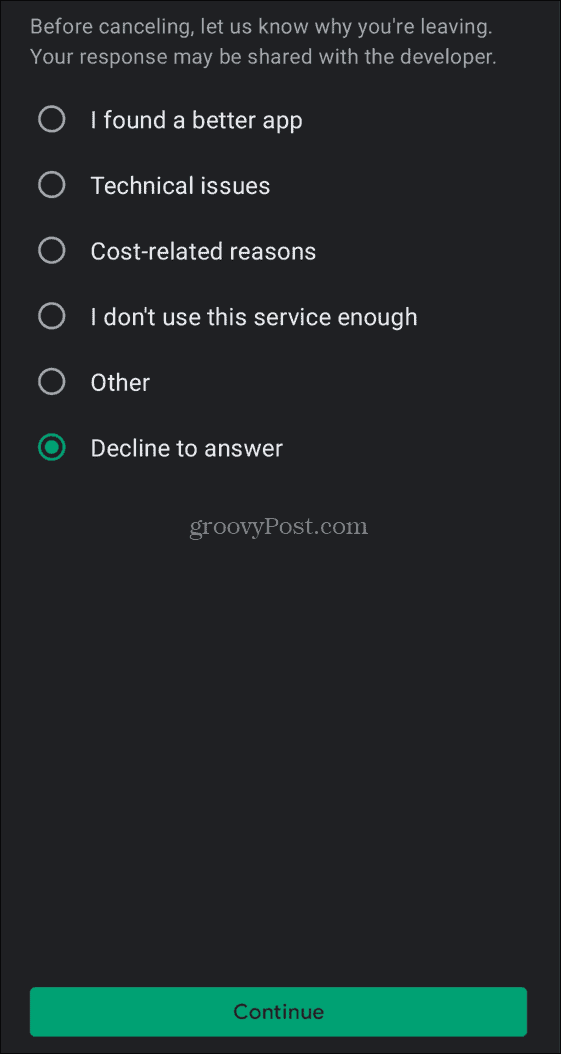
- Meg kell erősítenie a törlést, ezért érintse meg a Feliratkozás visszavonása gomb.
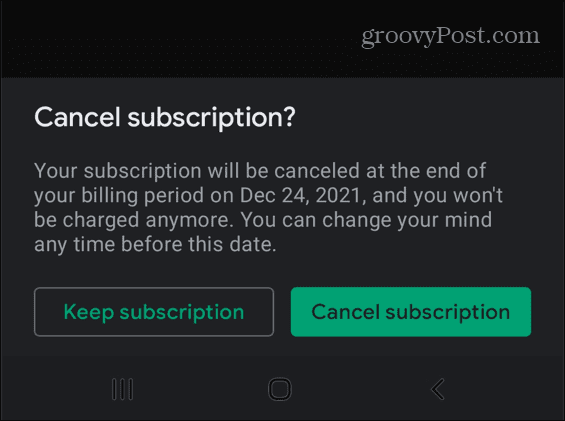
Ezen a ponton az alkalmazás-előfizetés inaktívvá válik, és a következőképpen jelenik meg: törölve ban,-ben Előfizetés kezelése menü. Ez azt jelenti, hogy előfizetése a következő számlázási dátumig aktív marad. Ezt a dátumot követően az előfizetés lejár, és nem kell fizetnie.
Ha meg szeretné újítani az előfizetést, nyomja meg a gombot Újra feliratkozás hogy újra aktiválja.
Hogyan lehet leiratkozni az alkalmazásokról a Google Play Áruház webhelyén
Az aktív alkalmazás-előfizetésről a Google Play Áruház webhelyén is leiratkozhat. Ez lehetővé teszi az előfizetések lemondását PC vagy Mac webböngészőjéből.
Android-alkalmazás-előfizetés online lemondása:
- Először látogassa meg a Google Play Áruház webhely webböngészőjével és jelentkezzen be.
- Miután bejelentkezett, kattintson A Feliratkozásaim a bal oldali oszlopból.
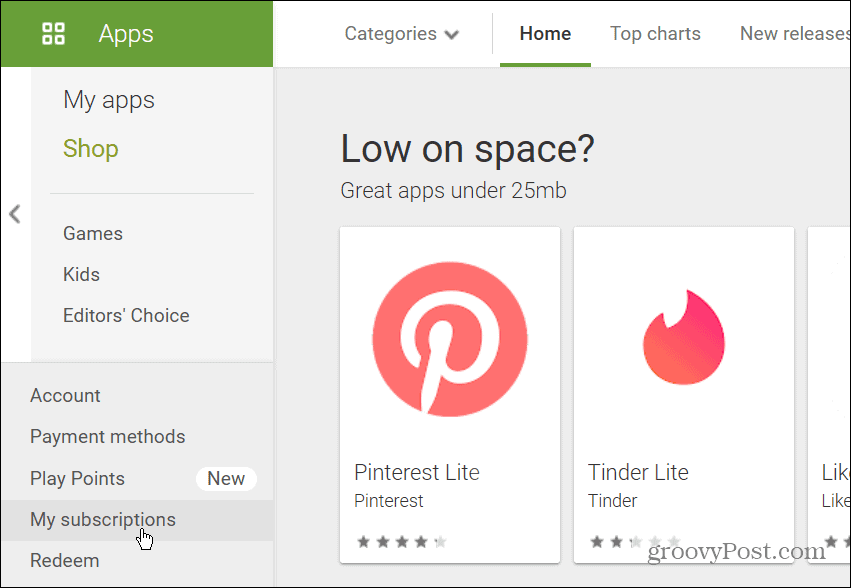
- A következő képernyőn megjelenik az előfizetéseinek listája. Kattints a Kezelése linket az alkalmazás leírása mellett.
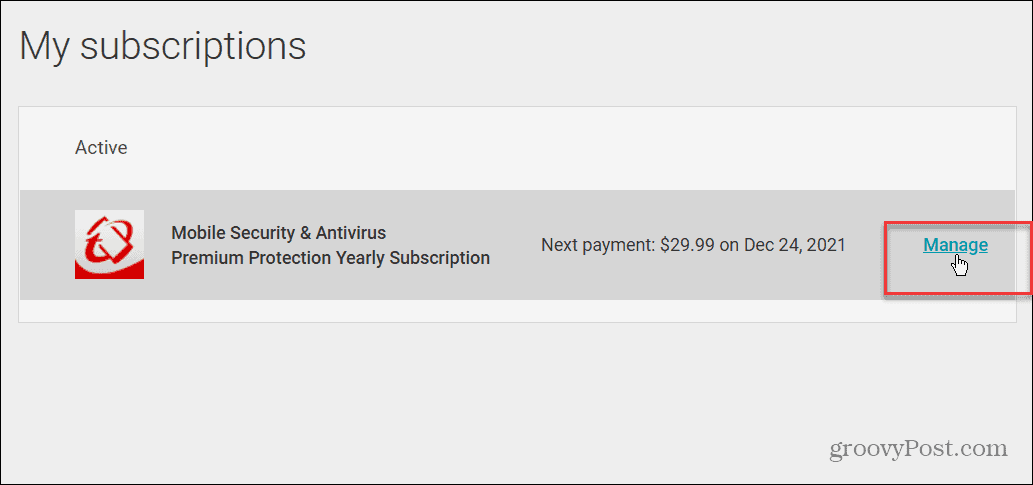
- Megjelenik egy képernyő az előfizetés feltételeivel, a fizetési móddal és a következő fizetési dátummal. Kattints a Feliratkozás visszavonása linket a bal alsó sarokban.
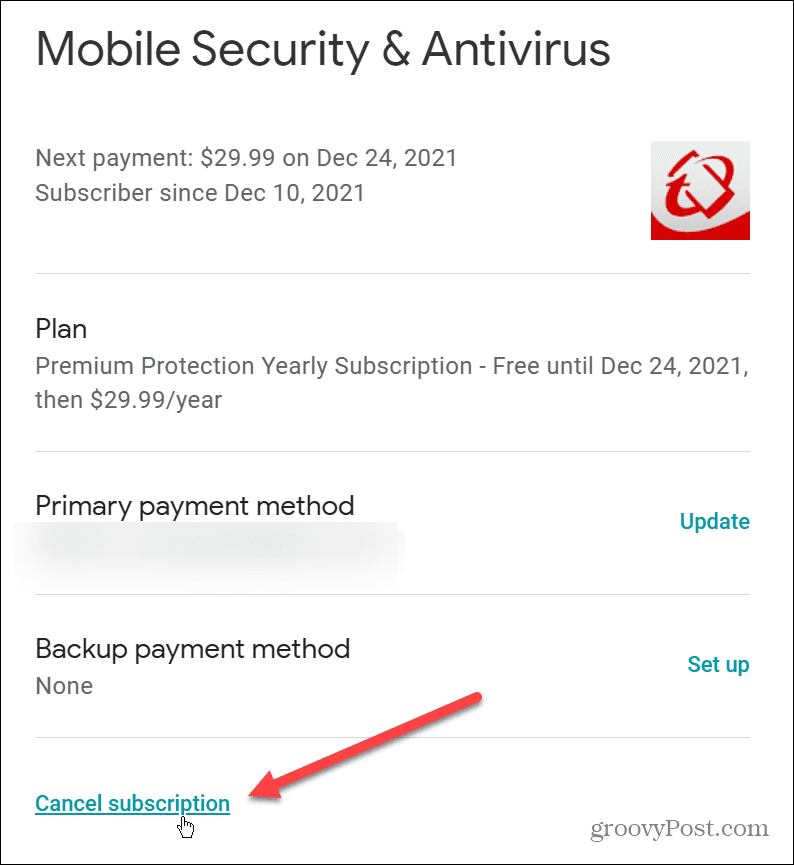
- Adja meg a lemondás okát, majd kattintson a gombra Folytatni gomb.
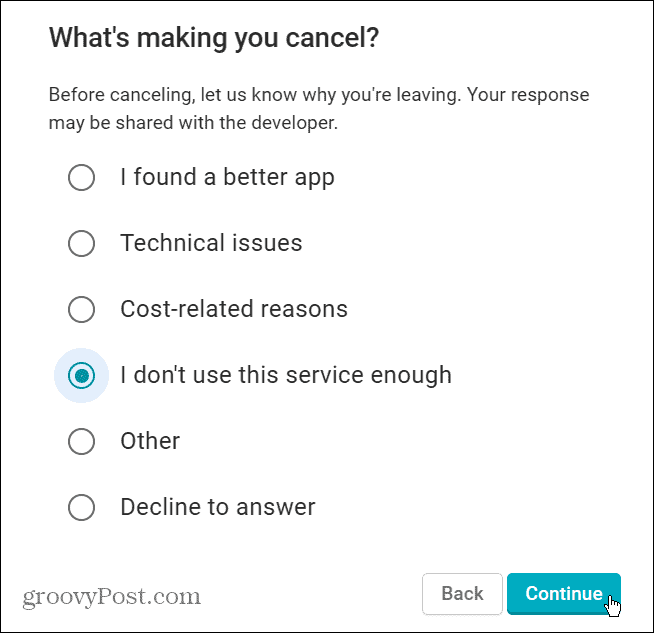
- Kattints a Feliratkozás visszavonása gombot a szolgáltatás lemondásának ellenőrzéséhez.
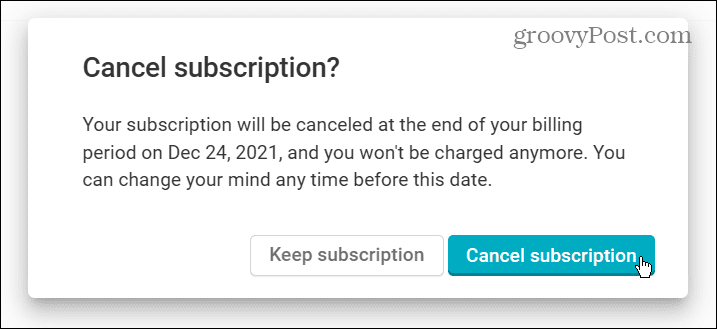
- Megerősítést kap arról, hogy az alkalmazás-előfizetést törölték – kattintson a gombra rendben ezt elismerni.
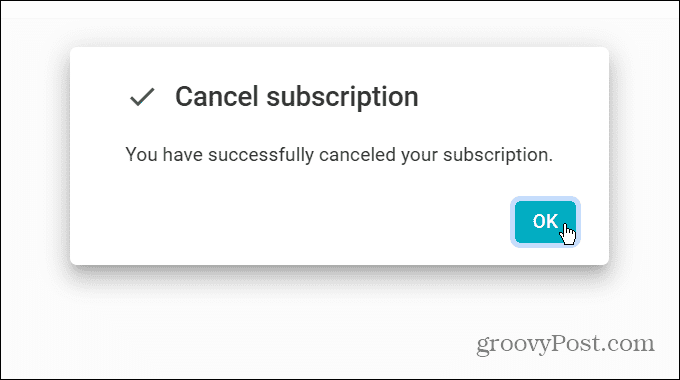
Előfizetés lemondása Androidon
Miután leiratkozik egy Android-alkalmazásról, e-mailt fog kapni a Google-tól a megerősítéshez. Ha meggondolja magát, bármikor újra előfizethet az előfizetési időszak lejárta előtt vagy után.
Szerencsére a fenti lépések azt mutatják, hogy az előfizetés lemondása Androidon meglehetősen egyszerű. Érdemes időnként még egyszer ellenőriznie az előfizetési listát, különösen, ha a múltban megfeledkezett az előfizetési próbaidőszakról.
Nem korlátozódik arra, hogy alkalmazásait Android-eszközén használja. Ha van PC-je, megteheti Android-alkalmazások telepítése Windows 11 rendszeren. Ha Ön Apple-eszköz tulajdonos, ne felejtse el lemondhatja az előfizetést iPhone vagy iPad készülékén amit már nem is használsz.
Hogyan találja meg a Windows 11 termékkulcsát
Ha át kell vinnie a Windows 11 termékkulcsát, vagy csak az operációs rendszer tiszta telepítéséhez van szüksége rá,...
A Google Chrome gyorsítótárának, a cookie-k és a böngészési előzmények törlése
A Chrome kiváló munkát végez a böngészési előzmények, a gyorsítótár és a cookie-k tárolásában, hogy optimalizálja a böngésző teljesítményét az interneten. Az övé, hogyan kell...
Bolti áregyeztetés: Hogyan szerezhet be online árakat az üzletben történő vásárlás során
A bolti vásárlás nem jelenti azt, hogy magasabb árat kell fizetnie. Az ár-egyeztetési garanciáknak köszönhetően online kedvezményeket kaphat vásárlás közben...
Disney Plus előfizetés ajándékozása digitális ajándékkártyával
Ha élvezi a Disney Plus szolgáltatást, és szeretné megosztani másokkal, a következőképpen vásárolhat Disney+ Gift előfizetést...


